CAD绘图背景颜色修改教程
如何将CAD绘图背景调整为白色?在AutoCAD制图过程中,默认的深色绘图界面可能影响部分用户的视觉体验。本文将详细讲解通过软件内置功能实现背景色变更的操作流程,帮助设计人员快速完成界面个性化设置。
CAD界面背景色调整步骤说明
1、在计算机桌面定位AutoCAD应用程序图标,通过双击操作启动设计软件。建议使用官方正版程序以确保功能完整性,不同版本界面可能存在细微差异但核心操作逻辑相同。

2、进入工作界面后,观察绘图区域默认的黑色背景。在绘图区空白处单击鼠标右键调出功能菜单,滑动光标至菜单底端选择"选项"按钮。此操作将打开软件参数设置面板,包含多个系统配置模块。
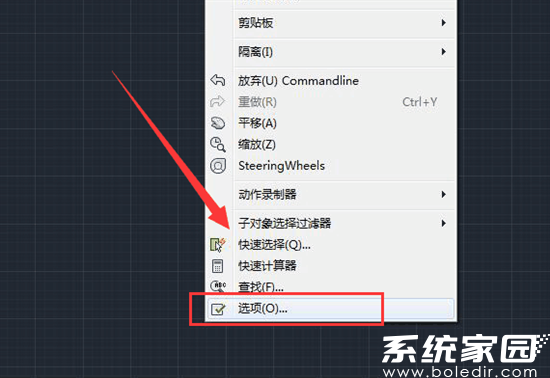
3、在弹出的选项设置窗口中,顶部导航栏包含多个功能标签。选择第二项"显示"选项卡,该模块集中管理界面元素的视觉呈现方式,包括十字光标大小、布局元素等核心显示参数。
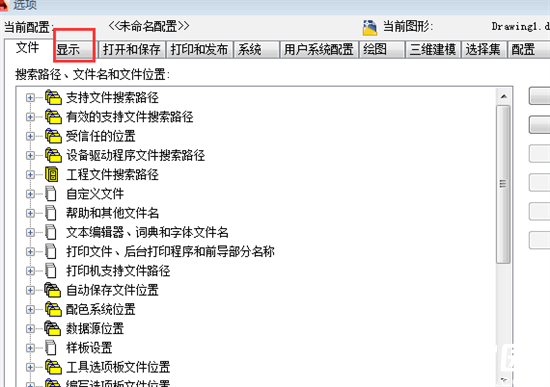
4、在显示属性设置区域,定位"窗口元素"分类下的"颜色"按钮。此功能控制绘图环境各元素的色彩搭配方案,支持对模型空间、图纸布局等不同工作环境的独立配置。
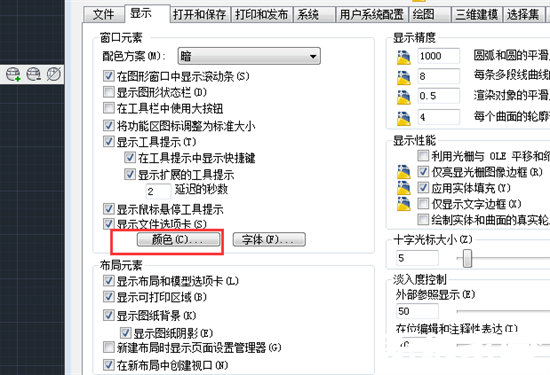
5、打开图形窗口颜色对话框后,在"上下文"列表选择"二维模型空间",于"界面元素"中选定"统一背景"。通过颜色下拉选框将当前色值由默认黑(RGB 0,0,0)调整为纯白(RGB 255,255,255)。
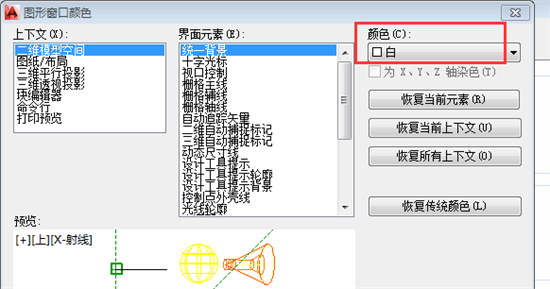
6、确认颜色修改后,点击"应用并关闭"完成设置。系统将实时更新绘图区显示效果,建议此时检查命令行提示信息,确保参数修改已成功保存至当前配置文件中。

完成上述操作后,建议重启软件验证设置持久性。若需恢复默认配置,可在颜色设置面板选择"恢复传统颜色"选项。值得注意的是,背景色调整仅影响视觉显示效果,不会改变图纸输出时的打印样式设置。定期进行界面个性化设置可有效提升设计效率,建议用户根据实际使用环境调整到最舒适的视觉模式。
- 上一篇:免费影视软件哪个好用 热门追剧APP推荐
- 下一篇:AIDA64中文界面设置步骤详解












